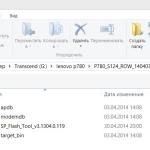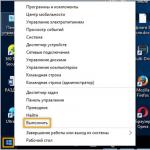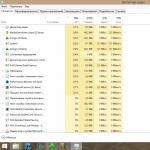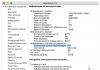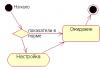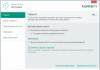Приложения для Smart TV – это следующий виток развития технологии умных телевизоров. Благодаря возможности выполнять многие процедуры настроек, подключений, выхода в интернет открылась и возможность создавать приложения для телевизоров. У производителей уже есть определенные предустановленные приложения, но их список намного больше в магазине Play Market. О том, как скачать приложения на СМАРТ ТВ , и пойдет речь в нашей статье.
Выполняют самые разносторонние функции и тем самым расширяют функционал телевизора. Среди приложений присутствуют игры, специальные программы для трансляции ТВ каналов, архив телевизионного вещания, некоторые интернет издания также вещают в ТВ сфере. Благодаря активному распространению облачных накопителей, телевизору даже не придется сохранять большие количества байтов.
Важно отметить, что для полноценного использования телевизора, как игровой платформы, необходимо отдельно приобретать специальный пульт Magic Remote. Без него реализовать управление достаточно сложно, так как мало игр обходятся без использования пульта.

Как установить и зайти в Play Market на Smart TV?
Lg Smart TV приложения доступны только через официальный магазин от Google, ситуация подобна другим гаджетам. Таким образом для загрузки и установки приложений важно иметь аккаунт, используя его будет происходить обмен между сервером и телевизором.
В каждом телевизоре уже есть встроенная учетная запись для синхронизации с сервером магазина. Необходимо просто в главном меню нажать на картинку с изображение силуэта человека, при наведении курсора появляется сверху уведомление «Войти».

В случае наличия собственного аккаунта (хотя бы почты gmail) можно сразу войти в него, иначе придется зарегистрироваться. Процедура подобна большинству других авторизаций и включает:
- Нажмите на кнопку «Регистрация»;
- Следует подтвердить согласие с условиями;
- Указать E-mail адрес и пароль, требуется дважды повторить его, установить флажок возле «Согласен». Пароль должен содержать набор из цифр и букв, иначе система его не примет;

- Перейти на почту, которая была указана ранее и подтвердить окончание регистрации;
- Теперь вернуться в начальное окно «Войти» и ввести данные для авторизации, по желанию можно указать дополнительную информацию.
Теперь налажен доступ к Play Market и можно приступить к установке необходимых приложений.
Приложения для Smart TV телевизора Samsung
Samsung Smart TV приложения найти достаточно просто, ведь существует специальный раздел в магазине. Сегодня ещё список приложений не такой большой, но уже есть из чего выбрать. Следует учитывать, что вам будут показываться не все программы, которые доступны, так как некоторые имеют ограничения по регионам. Изменение в настройках региона поможет увидеть другие расширения.
Smart TV как установить приложения рассмотрим в следующей инструкции, но следует заранее оговориться, что для загрузки программы необходимо Wi-Fi подключение. Оно настраивается при помощи характерного окна в меню подключений.
Для перехода в магазин на телевизоре Samsung необходимо:
- На пульте нажать на кнопку в центре, она имеет характерный окрас гугла;
- После перехода в меню Smart TV следует выбрать пункт Samsung Apps;

- Осуществляем вход, если его предварительно не выполнили;
- Далее откроется окно с виджетами для телевизора, справа находятся категории и форма поиска;
- Выбираем необходимую программу, навигация по всему меню происходит посредством стрелок на пульте или подключенной мыши. После выбора виджета переходим на его страницу;
- На странице указывается основная информация о приложении, его вес, функция, преимущества, скриншоты и т.д. Если оно вам подходит, то клик на «Загрузка»;
- После процедуры возникнет кнопка «Установка»;

- Далее откроется извещение об успешной инсталляции.
Smart TV: как скачать приложения для LG Smart TV?
Smart TV приложения бесплатно загружаются для всех устройств, если другое не оговорено на странице самого виджета. Процедура приблизительно такая же как и для Самсунга, но есть некоторые отличия:
- На пульте найти кнопку Smart, если она отсутствует, то клик на Home;
- Используя стрелки пролистывать список до пункта «LG Store»;
- В каталоге следует выбрать из меню «Приложения»;

- Выбираете интересующий вас пункт и открываете страницу;
- Аналогично Самсунгу происходит установка и запуск программ.
В большинстве случаев удобно использовать один аккаунт для загрузки и установки программ как для смартфона, планшета, так и телевизора. В будущем, если будет заменяться устройство или докупаться второй телевизор, при входе в профиль можно сразу получить те же самые приложения.
По большей части приложения бесплатны и помогают несколько развивать функционал телевизора, запускать различные специальные трансляции, пользоваться сервисами, вроде YouTube, NetFlix и других. Также существуют игры, они просты по дизайну и качеству, но на огромном экране смотрятся эффектно.
Установка и настройка приложения IPTVPORTAL (R-line)
Важно! Приложение IPTVPORTAL работает на телевизорах Samsung Smart TV начиная с 2012 года выпуска (серии E,F,H,J,K - в артикуле телевизора это буква после дюймов, например UE40H 6203 - это серия H).
Для телевизоров LG netCast: версии 4.0/4.5; для всех LG WebOS, кроме телевизоров с ОС WebOS 3.0 с 2016 года выпуска.
На всех устройствах работающих на платформе FOXXUM: Sharp, Toshiba, Haier, Hisense, Blaupunkt, Orion, Metz, Medion и др.
Телевизоры Android TV с ОС Android 4.0 и выше - Philips, Sony, Mystery и др.
Как скачать на телевизор приложение IPTVPORTAL (R-line)
- Подключите ваш телевизор с одним из четырех lan-портов маршрутизатора.
- Войдите в SMART HUB и выберите магазин приложений Samsung Apps. (для Samsung)
- В SMART HUB и выберите магазин приложений SMART WORLD (для LG)
- Установите приложение IPTVPORTAL
- После установки IPTVPORTAL ввести логин и пароль из памятки абонента (Учетная запись для ТВ R-line) и нажать на кнопку «Вход»
Если приложение IPTVPORTAL не удается найти в списке приложений, то необходимо обновить прошивку на телевизоре или обратиться в техподдержку компании LG,Samsung
Если у Вас остались вопросы по теме «Как скачать приложения на Smart TV?», то можете задать их в комментариях
Технология Smart TV - это возможность выхода телевизора в интернет и связи с компьютерами и мобильными устройствами. Аналогично смартфонам, смарт-телевизоры обладают своим набором установленных приложений и возможностью скачивать их из специального магазина. А также могут поддерживаться функции управления жестами, голосом. Некоторые телевизоры оборудованы камерой, что даёт пространство для расширения функциональности. Как правило, в таких ТВ есть сетевой разъём Ethernet и Wi-Fi.
Какие приложения для Smart TV можно назвать лучшими.
Передовыми компаниями, выпускающими модели со Smart TV, являются Samsung и LG. Но своя среда есть и у Sony, Panasonic, Philips и Toshiba. Кроме того, к любому обычному телевизору можно купить специальную приставку с ОС Android, которая превратит его в Смарт ТВ. У каждой из платформ есть свои плюсы и минусы, но лучшие приложения для Smart TV будем рассматривать на примере Samsung и LG, как наиболее популярных и широко распространённых.
Samsung
Компания Samsung в настоящее время использует операционную систему Tizen для Самсунг Смарт ТВ, предлагая следующие возможности:
- работа в интернет-браузере с экрана;
- отправка фото и видео на телевизор со смартфона;
- десятки игр;
- автоматическое обнаружение оборудования;
- планирование запуска приложений Samsung;
- универсальный пульт управления всеми устройствами;
- онлайн-кинотеатр, спортивные трансляции, погода, облачный сервис и многие другие возможности.
Телевизоры Самсунг Смарт ТВ - это не просто средство просмотра видео, а мультимедийный центр, позволяющий делиться и просматривать контент интернет-сервисов, настроить просмотр по своим интересам, обмениваться данными с компьютером и другими устройствами, получать информацию о событиях в мире, играть в игры, выкладывать фото в соцсети, совершать видеозвонки. И делать всё это, не вставая с дивана.
Приложения Смарт ТВ Самсунг доступны из магазина Samsung Apps, попасть в который можно через меню Smart Hub. Здесь представлена сортировка по категориям и возможность поиска.
LG
LG webOS ничем не уступает своему главному конкуренту. При этом пока цены на продукцию компании несколько ниже, чем на аналогичную у Samsung. Возможно, поэтому LG Smart TV так набирает популярность. Возможности, которые предлагает LG в своём Смарт ТВ:
- функция «Быстрый старт» - экран Смарт ТВ доступен сразу при включении телевизора;
- работа одновременно с несколькими приложениями;
- сортировка и упорядочивание меню приложений;
- сохранение любимых телеканалов в Смарт ТВ;
- универсальный пульт для разных устройств;
- пульт с колёсиком, в управлении сходный с компьютерной мышью;
- голосовой набор текста;
- увеличение детали экрана во время просмотра;
- управление при помощи смартфона;
- обмен контентом со смартфонами.
Для LG Smart TV характерна простота интерфейса, удобное управление, широкие возможности настройки. Компания постоянно обновляет платформу, стремясь наделить её всё большими возможностями и стабильностью в работе.
Приложения доступны из магазина LG Store, зайти в который можно из главного меню Смарт ТВ.
Обзор лучших приложений Смарт ТВ
В настоящее время лучшие сервисы интернета разрабатывают приложения для всех популярных платформ, поэтому есть ряд универсальных программ, а есть те, что характерны только для той или иной платформы.
Интересные приложения для Samsung:
Интересные приложения для LG:
Лучшие приложения для Smart TV, на которые обязательно стоит обратить внимание владельцам телевизоров Samsung, LG и других производителей:
Главный интерес для владельцев телевизоров Смарт, конечно, представляют онлайн-кинотеатры. Кто-то ищет бесплатный контент, кому-то нужны новинки или высокое качество. Установите разные приложения из рекомендованных и подберите наиболее подходящее для вас. Игровые и информационные приложения актуальны, если ваша модель поддерживает удобное управление жестами и голосом. Если вы знаете интересные новинки для Smart TV, пишите свои отзывы и опыт использования в комментариях.
Tехнология распознавания речи, которой оснащены телевизоры с LG Smart TV AI, облегчает доступ к контенту и сервисам — теперь искать их стало намного проще. Больше не нужно листать сотни ненужных каналов в поисках своих любимых. Теперь просто вслух попросите телевизор найти необходимый вам контент — диктуйте текст вместо того, чтобы набирать его.
LG Плюс Каналы
Доступ к более 200 федеральным, региональным, зарубежным и тематическим телеканалам собственного производства. Треть всех каналов представлены в HD/FHD качестве. 30 телеканалов можно смотреть бесплатно на постоянной основе. Всем новым пользователям сервиса, не имеющим подписки в MEGOGO, предоставляется подписка «Максимальная» в подарок на 3 месяца. ТВ-сервис нового поколения разработан компанией MEGOGO эксклюзивно для смарт-телевизоров LG на базе webOS.
Кнопка ivi

Кнопка ivi
Включить приложение ivi на LG Smart TV AI стало как никогда просто! Теперь для этого есть отдельная кнопка на пульте вашего телевизора. С приложением ivi вам станут доступны огромная библиотека фильмов, сериалов и мультфильмов, классические хиты и последние новинки проката.

Быстрыйстарт
Не забудьте включить режим «Быстрый Старт» в разделе «Общие > Настройки», и в следующий раз, когда вы включите телевизор, LG Smart TV AI будет доступно мгновенно.
* Может тратиться дополнительная электроэнергия.
Главное меню

Главное меню
Нажмите кнопку Home на пульте управления, и на экране появится Главное меню LG Smart TV AI. Зайдите в рекомендованные нами онлайн-кинотеатры или Главное Меню, откройте LG Store или воспользуйтесь поиском и скачайте любые другие понравившиеся вам приложения

Запущенные приложения
Легко возвращайтесь к использованию запущенных ранее приложений. Многозадачность LG Smart TV AI позволяет работать одновременно с несколькими приложениями — раскрывайте и сворачивайте их по мере необходимости.
Мои приложения

Мои приложения
Прокрутите вправо главное меню, и вы увидите все установленные вами приложения, а также функции LG Smart TV AI. Поменяйте порядок приложений, чтобы еще быстрее открывать те из них, которыми пользуетесь чаще всего.

Мои телеканалы
Включите любимый телеканал, вызовите меню LG Smart TV AI и нажмите «Добавить телеканал», чтобы он появился в меню LG Smart TV AI. Теперь не нужно сортировать сотни каналов чтобы найти свои любимые — легко и быстро запускайте их через меню
Мой контент
Добавляйте фильмы и телепередачи, которые хотите посмотреть, в раздел «Добавить содержимое». Нажмите «Добавить Содержимое» и выберите интересующий вас фильм.
А именно… о возможностях lg смарт тв.
В версиях lg smart tv с функционалом webOS есть возможность загружать сторонние приложения для просмотра ТВ передач через интернет.
Конечно в lg smart tv уже имеются такие возможности, но есть смысл рассмотреть и другие возможности.
И так, Торрент ТВ.
Torrent технологии позволяют не только скачивать файлы, но и смотреть живые онлайн трансляции на вашем компьютере и телевизоре! Для этого создан портал «Первое торрент телевидение».
Все онлайн трансляции обеспечены P2P сетью состоящей из многих пользователей, которые смотрят одни и те же каналы. У этого способа просмотра есть много плюсов, главный — это просмотр трансляций без тормозов!
Благодаря многим пользователям сети P2P сервера не перегружены, весь трафик распространяется между самими пользователями сети P2P. Благодаря этому, этот портал не боится перегрузок и способен выдержать любое спортивное событие!
Просмотр торрент телевидения на телевизорах lg smart tv возможен с помощью любого стороннего плеера (видео проигрывателя) поддерживающего плей-листы, используя локальный или серверный TS-Proxy.
Вы просто загружаете плейлист (или отрываете по ссылке) в видео проигрыватель и переключаете каналы из списка плей-листа. Работа происходит через прокси, который выполняет роль «моста в p2p сеть».
Основные возможности официального приложения Торрент-ТВ:
Просмотр телеканалов;
просмотр телеархива;
управление избранными каналами;
телепрограмма;
телегид;
поддержка локального и серверного TS-Proxy;
поддержка телевизоров webOS;
личный кабинет, личные настройки, и т.д.
Скачать виджет можно здесь :
Инструкции по установке официального приложения Торрент-ТВ на телевизоры webOS:
1. Распакуйте содержимое архива торрент_lg.zip на жесткий диск.
2. Скопируйте папку «developer» в корень USB-флеш-накопителя.
3. Подключите флешку в USB разъем телевизора.
4. Когда появится сообщение о подключении нового USB устройства, нажмите отмену.
5. Вы обнаружите виджет, нажав кнопку Смарт на пульте, среди маленьких иконок на девятой позиции.
6. Если виджет не запускается, то проверьте в тв авторизацию учетной записи, зайдя в меню-общие-управление учетной записью.
Официальный сайт:
 На Samsung Smart TV серии E 2012 года
На Samsung Smart TV серии E 2012 года
*нажмите кнопку «Smart Hub» на пульте
*ажмите на красную кнопку «A» на пульте для входа
*создайте новую учетную запись с именем develop и любым удобным для вас паролем
в новых моделях телевизоров пароль подставляется автоматически
*после этого осуществите вход под этой учетной записью
*в левом нижнем углу должен появится портрет человечка с надписью develop
*выберете «Настройка IP-адреса серв.» (IP Address setup)
*Впишите IP: 188.227.162.53
3. Обновите список виджетов
*c помощью кнопки пульта «Tools» откройте раздел «Сервис»
*откройте меню «Настройки» (Settings)
*выберете опцию «Разработка» (Developer)
*выберите «Синхронизация приложений пользователя» (Synchronize user applications)
Установка на Samsung Smart TV серии F 2013 года
1. Создайте в телевизоре нового пользователя с именем develop
*нажмите кнопку «Menu» на пульте (на сенсорном пульте следует нажимать кнопку «Misc» и стрелками выбирать «Menu» на экране)
*выберите пункт меню «Функции Smart»
*выберите «Уч. зап. Samsung», затем «Вход»
*введите «Эл.п.»: develop
*введите пароль: sso1029dev!
если пароль не подходит попробуйте оставить его пустым
*поставьте галочку «Запомнить пароль»
*нажмите «Вход» и выйдете из меню
2. Смените IP адрес обновления виджетов на 188.227.162.53
*нажмите кнопку «Smart Hub»
*выберите «Доп. прилож»
*выберите «Парам»
*выберите «IP Settings» и введите 188.227.162.53
3. Обновите список виджетов
*нажмите кнопку «Smart Hub»
*выберите «Доп. прилож»
*выберите «Парам»
*выберите «Start App Sync»
*после данной процедуры виджет Торрент-ТВ должен появиться в списке виджетов
Установка на Samsung Smart TV серии H 2014 года
1. Авторизуйтесь под пользователем develop
*откройте меню телевизора
*выберите «Smart Hub»
*выберите «Samsung Account»
*выберите «Log in»
*внизу выберите «Sign in»
*введите логин develop и поставьте галочку для автоматического входа
пароль вводить не требуется
*нажмите «Sign in»
2. Смените IP адрес обновления виджетов на 188.227.162.53
*зайдите в «Smart Hub»
*выделите одно из приложений
*выберите «IP Setting» и введите 188.227.162.53
все четыре группы цифр, подтверждая каждую нажатием центральной кнопки-крестовины пульта
3. Обновите список виджетов
*зайдите в «Smart Hub»
*выделите одно из приложений
*удерживайте центральную кнопку-крестовину пульта до появления меню синхронизации
*выберите «Start User App Sync»
*после данной процедуры виджет Торрент-ТВ должен появиться в списке виджетов
для появления виджета в Smart Hub надо выйти из него и снова зайти
Установка на Samsung Smart TV серии J 2015 года
1. Подготовьте USB-флеш-накопитель
*отформатируйте флешку в FAT32
*создайте на флешке каталог userwidget
*скачайте архив с виджетом
*скопируйте скачанный архив в каталог userwidget не распаковывая
2. Установите виджеты с USB-флеш-накопителя на телевизор
*зайдите на телевизоре в «SmartHub»
*подключите флешку к телевизору
*дождитесь окончания установки виджетов
*после данной процедуры виджет Торрент-ТВ должен появиться в разделе «Мои App»
Просмотр торрент-телевидения на Sony Smart TV
Торрент-ТВ теперь можно смотреть на Sony Smart TV используя локальный или серверный TS-Proxy. Для просмотра можно использовать любой видеопроигрыватель поддерживающий плейлисты. Вы просто загружаете плейлист (или отрываете по ссылке) в видеопроигрыватель и переключаете каналы из списка плейлиста. Работа происходит через прокси, который выполняет роль «моста в p2p сеть».
Просмотр торрент-телевидения на Panasonic Smart TV
Торрент-ТВ теперь можно смотреть на Panasonic Smart TV используя локальный или серверный TS-Proxy. Для просмотра можно использовать любой видеопроигрыватель поддерживающий плейлисты. Вы просто загружаете плейлист (или отрываете по ссылке) в видеопроигрыватель и переключаете каналы из списка плейлиста. Работа происходит через прокси, который выполняет роль «моста в p2p сеть».
Просмотр торрент-телевидения на телевизоре Philips Smart TV
Торрент-ТВ можно смотреть на телевизоре Philips с функцией Smart TV используя локальный или серверный TS-Proxy. Для просмотра необходимо использовать или официальный виджет, или любой другой виджет, который поддерживает плейлисты.
Но это конечно не все! Совсем не все!
Сейчас поговорим о так навиваемых плеерах.
Виджет ForkPlayer 2.0 - 2.5 для LG smart tv
Основные функции виджета Fork Player для LG и webOS смарт тв:
1. Это программа для просмотра фильмов онлайн на LG smart tv
2. Воспроизведение онлайн видео с сайтов: bigmir, brb.to (fs.to), EX.UA, tree tv, hdkinoteatr, Ekranka, moiserialy net, kinomax, видео XXX;
3. Поиск видео с функцией быстрый поиск
4. Выбор качества (720р, 480р, 360р) при воспроизведении vk и youtube ссылок
Установка ForkPlayer:
1. Зайдите на телевизоре в настройки и выберите пункт подключения к сети.
2. Выберите настройку вручную.
3. Выберите свою сеть (точку доступа) и в строке DNS пропишите 85.17.30.89 (запуск непосредственно ForkPlayer) или 217.79.190.156 (запуск неофициального магазина приложений ForkStore, включая ForkPlayer).
4. Запустите LG Store, зайдите в «Приложения» и установите одно из приложений: Первый автомобильный, Россия Телевидение и Радио (раздел PREMIUM) или Accu weather (только для DNS 85.17.30.89). Если эти приложения отсутствуют, убедитесь что страна использования смарта в настройках указана Украина или Россия.
 Смотрим видео про lg smart tv
Смотрим видео про lg smart tv
Запуску виджета OTTPlayer на телевизорах LG.
Все инструкции: http://ss-iptv.com/ru/polzovatelyam
Распаковываем LG_WebOS_OTTPlayer.zip () в корень USB-флеш-накопителя.
На телевизоре входим под своим аккаунтом в SmartTV LG.
Вставляем флешку в USB разъём телевизора.
Когда появится сообщение о подключении нового USB устройства нажмите на Домик на пульте и кнопками вправо обнаружите виджет в списке Лаунчера.
При первом запуске OttPlayer, предупреждает, в виде всплывающего сообщения, о необходимости внести регистрационные данные.
После запуска виджета заходим в настройки.
Необходимо заполнить имя пользователя и пароль. Регистрационные данные полностью совпадают с используемыми Вами данными, для входа на сайт ottplayer.es
Здесь можно также настроить дополнительные опции. Изменение каждой опции завершаем нажатим OK на пульте. Для сохранения полей, таких как логин и пароль, выбираем стрелками кнопку OK на экранной клавиатуре и нажимаем OK на пульте. Если после изменеий любого пункта нажать Back на пульте, изменения для выбранного пункта не сохранятся.
После изменений всех необходимых настроек нажимаем красную кнопку пульта, для сохранения изменений. Если нажать Back – все изменения будут потеряны.
После первой авторизации будет предложено зарегистрировать новое устройство, или выбрать одно из ранее зарегистрированных устройств.


Устройство будет доступно в списке ваших устройств на сайте. После того как на сайте ottplayer.es будет выполнена привязка плейлиста к новому устройству, можно, не перезапуская виджет, обновить данные, нажав красную кнопку пульта.
 Simple Smart IPTV
Simple Smart IPTV
Simple Smart IPTV бесплатное приложение для телевизоров LG с операционной системой webOS, предназначенное для просмотра потокового видео.
SS IPTV сегодня – это динамично развивающаяся платформа, центр развлечений внутри Вашего телевизора. IPTV от сотен контент-операторов, эфирные каналы, видео из социальных сетей, облачных сервисов и видеохостнигов – все это доступно нашим пользователям возможностями одного единственного приложения!
Приложение лишь предоставляет доступ к контенту, поставляемому IPTV-оператором (как правило, Вашим интернет-провайдером). В случае если данная услуга является платной, все взаиморасчеты между собой IPTV-оператор и пользователь осуществляют без нашего участия.
В случае, если у Вас нет своего оператора IP-телевидения или же Вы не смогли его найти в списке поддерживаемых провайдеров, Вы можете воспользоваться услугами любого ОТТ-оператора, чьи видео-потоки совместимы с платформой LG Smart TV, и самостоятельно загрузить его плейлист в наше приложение.
Весь контент, размещенный в разделе Открытое ТВ (исключительно по согласованию с правообладателем) предоставляется совершенно бесплатно.
Конкретно, как здесь : http://ss-iptv.com/ru/provideram
Напомню суть, Приложение устанавливается непосредственно на ваш телевизор с технологией Smart TV, исключая таким образом необходимость покупки дополнительного дорогостоящего оборудования.
Вроде как раздумье, про все что я думаю о смарт приложениях.
Сейчас SS IPTV — наиболее динамично развивающийся среди бесплатных виджет с наиболее адекватными создателями.
Peers TV — сперва были адекватными, а сейчас пользоваться их изделием стало попросту невозможно.
Комфортное ТВ — тихий ужас. По другому и сказать нельзя. И их виджет, и сам их портал.
ott player — изначально имели очень хорошую задумку по организации централизованного хранилища плейлистов для различных устройств.
Ситуацию усугубляли проблемы с их порталом, без которого функционирование плеера невозможно в принципе.
ForkPlayer — идея неплохая. Функционал на уровне. Но над внешним видом стоит поработать. Впечатление портит привязка части функционала к их порталу, защита которого вызывает откровенный смех.
Так то, выбор за Вами!
Однако если телевизор совсем поломался можно и на компьютере!
Для просмотра онлайн ТВ через веб-плеер Вам необходимо:
1. OC Windows и наличие браузера Internet Explorer или Mozilla Firefox или Google Chrome;
2. Установить плагин Ace Stream Media (TorrentStream); Качаем здесь … http://acestream.org/
3. Перезапустить браузер.
Последнюю версию Ace Stream Media Вы всегда можете скачать на официальном сайте разработчика http://acestream.org
Внимание!
Во время установки плагина обязательно установите директорию, для загрузки видео, так как по умолчанию стоит диск: «С», а просматриваемые вами видео будет автоматически загружаться в указанную при установке директорию. Директорию для установки самого плагина, рекомендуется оставить без изменения.
После установки плагина необходимо перезапустить браузер! В редких случаях требуется перезагрузка компьютера! Просмотр онлайн-ТВ трансляции начнется только после нажатия на кнопку «Плей» и после 100% буферизации!
Внимание!
В случае если в процессе просмотра онлайн-торрент трансляции Вы наблюдаете полную остановку изображения и начало процесса буферизации — рекомендуем повысить размер буфера Live.
Для этого на значке Ace Stream в трее нажмите правую кнопку мыши, в появившемся меню выберите пункт меню «Опции…», введите желаемый размер буфера Live в секундах в соответствующее поле. Не рекомендуем устанавливать буфер меньше 10 секунд и больше 60.
Внимание!
На время тестирования трансляций на сайте «Первого торрент телевидения» необходимо, чтобы в настройках Ace Stream Media было указано «Логин» и «Пароль» test Не изменяйте эти значения после регистрации на портале.
После окончания тестирования мы сообщим Вам дополнительно ваши имя пользователя и пароль для плагина TS! Для того, чтобы проверить текущие значения имени пользователя и пароль — выберите пункт меню «Опции…» и посмотрите значение полей «Имя пользователя» и «Пароль».
Концепция этого плагина, поддерживает основную идеологию Р2Р и в опциях плагина для этого предусмотрен параметр определения скорости отправки/раздачи. Отправка видео поддерживается как во время просмотра трансляции, если у вас свободный интернет-канал, так и после, если принудительно не отключать плагин.
После установки дистрибутива AceStream откройте браузер и перейдите на страницу трансляции. Для просмотра видео в браузере выполните несколько простых шагов:
Если вы используете браузер Chrome:
1. Нажмите на значок заблокированного плагина AceStream в адресной строке браузера.
2. Выберите «Всегда разрешать модули для сайта torrent-tv.ru»
3. Нажмите на кнопку «Готово»
4. Перезагрузите страницу

Если вы используете браузер Firefox:
1. Под адресной строкой браузера нажмите кнопку «Разрешить».
 2. Выберите «Разрешить и запомнить» напротив Ace Stream P2P Multimedia
2. Выберите «Разрешить и запомнить» напротив Ace Stream P2P Multimedia
3. Нажмите на кнопку «OK»
4. Перезагрузите страницу
 Удачи, Друзья!
Удачи, Друзья!
IPTV, отличная возможность смотреть телевизионные каналы в высоком качестве и при том совершенно бесплатно. Владельцы телевизоров LG smart tv нередко задаются вопросом, как смотреть iptv на телевизоре lg smart tv бесплатно. Два варианта ответа на этот вопрос я и постараюсь дать в этом коротком обзоре.
- Установка приложения
- Установка приложения SS IPTV;
Оба этих вариантов в принципе делают возможным бесплатный просмотр каналов, какой именно будет удобнее лично вам, решайте сами. Я же постараюсь указать в этой статье все нюансы каждого из приложений для просмотра каналов.
Как настроить iptv на smart tv на lg smart tv: SS IPTV
Смотреть каналы через интернет соединение можно с помощью приложения SS IPTV , конечно если вы счастливый обладатель LG смарт ТВ. Все что потребуется от вас, это плейлист с каналами и грамотная настройка самого телевизора, ну и подключение телевизора к интернету конечно. Если вы уже начали пользоваться своим смарт ТВ, то вам известно, что для начала нужно зарегистрировать аккаунт, подтвердить его в письме на электронной почте и ввести данные в интерфейсе телевизора. Так вы будете иметь возможность использовать все его возможности.
Как только вы подключили интернет к телевизору и авторизировались в смарт ТВ, вам станет доступен магазин приложений LG Store, в нем как раз и можно найти SS IPTV . Когда перейдете по соответствующей иконке с приложением, нажмите загрузить и дождитесь, пока оно установится на телевизор. Запустив SS IPTV , вы увидите меню, здесь нужно перейти в настройки. В настройках выберите пункт «загрузить плейлист».

Как только список с каналами, плейлист, будет загружен, на главном экране приложения появится раздел «мой плейлист», открыв его, вы сможете увидеть полный список доступных телепрограмм.
Как смотреть IPTV на телевизоре LG Smart TV бесплатно с приложением Vintera tv

С Vintera tv все значительно проще, у этого приложения уже есть готовый список каналов, то есть, плейлист загружать не придется. Выбор тут конечно меньше, однако его вполне достаточно для большинства пользователей.
В плане установки и использования тоже ничего сложного. Просто найдите Vintera tv в магазине LG Store, загрузите, установите и наслаждайтесь просмотром. Главное помните, что ваш телевизор lg должен быть все время подключен к интернету.